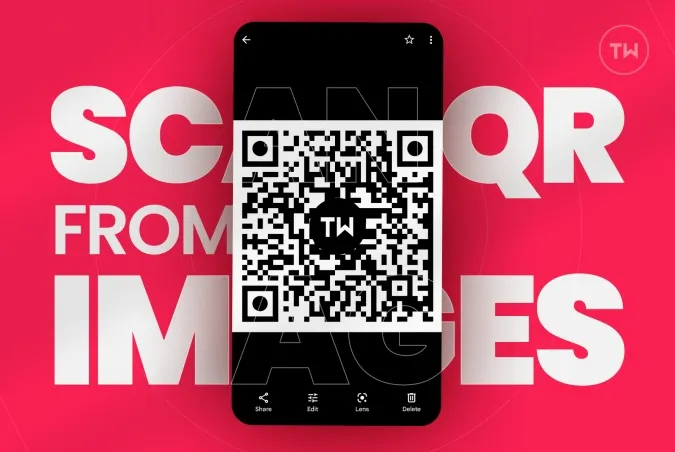Der findes masser af apps til scanning af QR-koder, som kan scanne dem med din telefons kamera. Selv standardkameraappen på en iPhone og Samsung-telefoner understøtter QR-kodescanningsfunktionalitet. Men hvad nu, hvis QR-koden er på skærmen af den samme telefon, som du holder i hånden? Sådan kan du scanne QR-koden fra et billede, der er på den samme telefon.
Læs også: Sådan scanner du QR-kode fra et billede på en iPhone
Scan QR-kode fra billede på Android og iOS 1. Google Lens
Google Lens-tjenesten er forudinstalleret på mange Android-telefoner. Hvis du har en iPhone, skal du bare downloade Google-appen, og så kan du finde linseindstillingen i søgefeltet på startsiden.
For at scanne en QR-kode skal du bare tage et screenshot af den i en app eller på en webside. Åbn nu Google Lens. Her kan du se en billedmulighed. Bare klik på den, og vælg skærmbilledet af QR-koden.
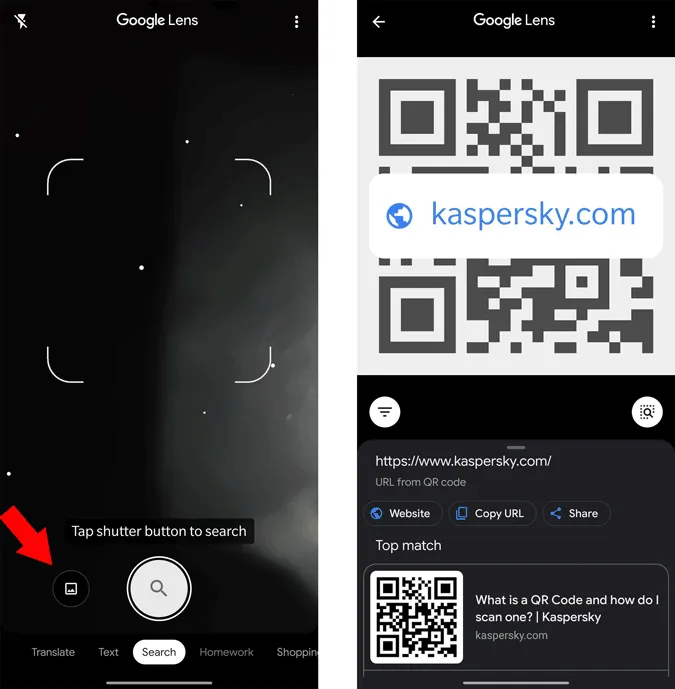
Google Lens scanner billedet og giver linket til QR-koden inden for få øjeblikke. Du har også mulighed for kun at vælge QR-koden, hvis skærmbilledet indeholder tekst og andre emner.
Download Google Lens (Android) | Google App (iOS)
2. Google Fotos
Google Fotos og Google Lens er ikke meget forskellige, da Google Fotos også bruger Google Lens-funktionen til at scanne QR-koden fra fotos. Under alle omstændigheder, hvis du er Google Fotos-bruger og vil scanne en QR-kode fra et hvilket som helst billede, skal du bare åbne det foto i Google Fotos, og nu kan du se en Google Lens-indstilling nedenfor.
Klik på den for at begynde at scanne, og ligesom i det foregående trin vil Google Lens gøre resten og give dig linket til den QR-kode.
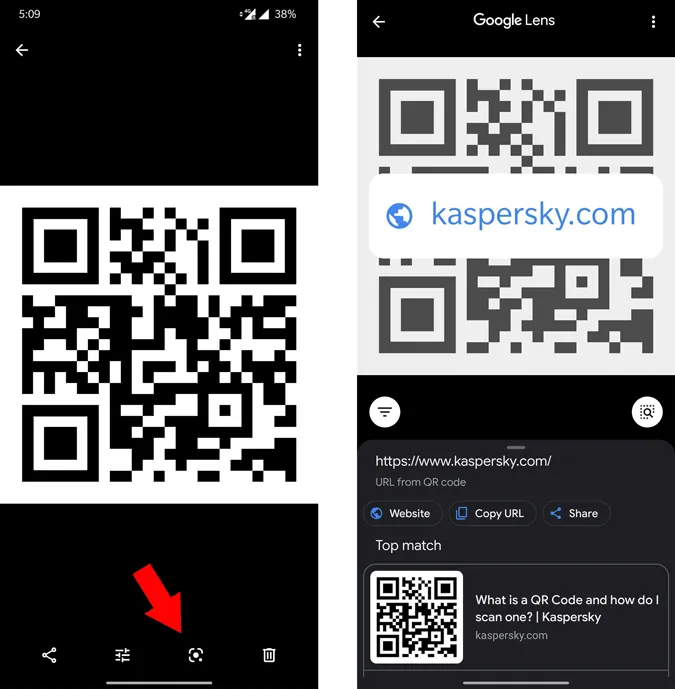
Hurtigt tip: Du kan også bruge Google Lens-funktionen på Gcam til at drage fordel af denne funktion.
Download Google Fotos (Android) | Google Fotos (iOS)
3. Stregkodescanner
Blandt alle scanningsapps er Barcode Scanner den eneste app, der understøtter scanning af QR-koder fra billeder. Bare installer appen fra Play Store, og åbn den. Klik nu på indstillingen ‘Scan billede’, og vælg billedet af QR-koden.
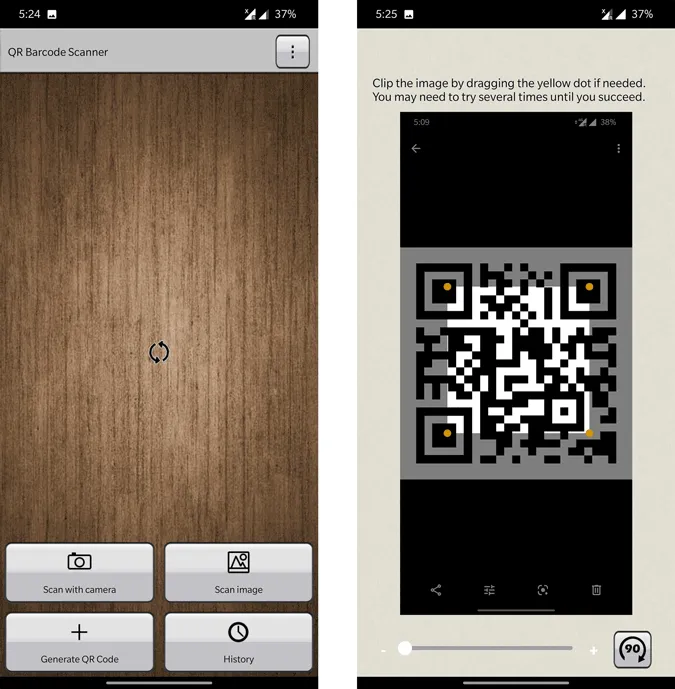
Juster de fire hjørner for at vælge QR-koden, så giver appen dig linket til QR-koden med det samme.
Appen har også færre reklamer, og den er nem at bruge. Barcode Scanner er dog kun tilgængelig på Android. Hvis du bruger en iPhone, giver Qrafter meget mening.
Download Stregkodescanner (Android)
Læs også: 6 QR-kode-apps til at dele WiFi-adgangskode fra en telefon til en anden
4. CodeTwo Qr-kode Desktop-læser
CodeTwo QR Code Desktop Reader har en masse funktioner, herunder en, hvor den kan scanne QR-koden direkte fra skærmen. Så du behøver ikke at tage skærmbilleder bare for at scanne billedet. Derudover kan den scanne QR-koden fra webkameraet, billeder og endda klikbrættet.
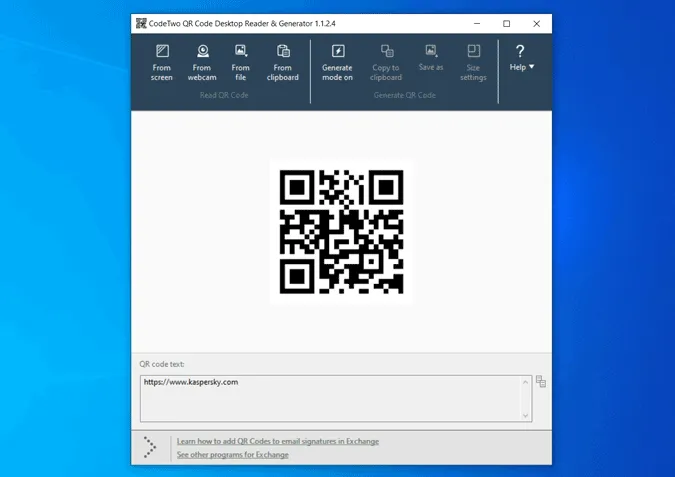
Du kan finde resultatet i tekstfeltet for QR-koden. Bare højreklik og vælg kopier for at kopiere teksten og indsætte den i browseren for at åbne linket.
Download QRcode Desktop Reader (Windows)
5. Zxing Decorder online
Zxing Decorder er en webapp til at scanne QR-koder fra billeder. Da det er en webapp, kan du få adgang til den uanset hvilken platform, du er på, uanset om det er Android, iOS, Windows, Mac, Linux eller Chrome OS. Bare åbn Zxing-webstedet og upload billedet med QR-koden.
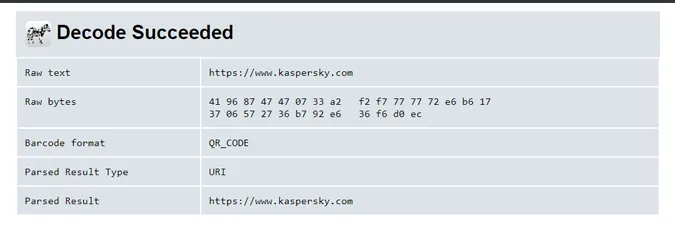
Zxing Decoder vil afkode QR-koden og udtrække detaljer fra den. Du kan se linket til QR-koden udover afsnittet med de analyserede resultater. Bare vælg linket og højreklik, og vælg derefter “Gå til” for at åbne linket. Det er det hele.
Åbn Zxing Decorder online (hjemmeside)
Indpakning: Scan QR-kode fra billede
Ikke alle QR-koder indeholder kun weblinks. Hvis QR-koden har en anden værdi, åbnes den muligvis ikke på nogle platforme. Desuden fungerer nogle få QR-koder som Whatsapp web kun korrekt, når du bruger QR-kodescanneren fra Whatsapp selv.